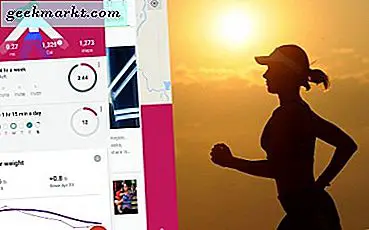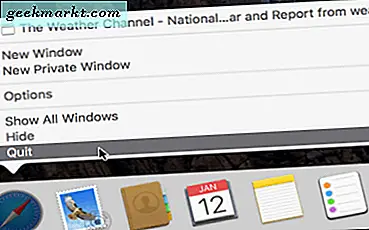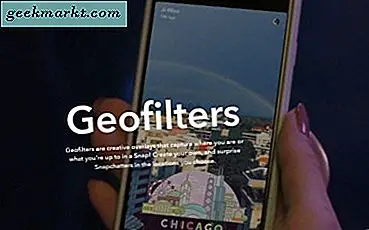Einer der größten Feinde von Smartphone-Besitzern sind Datenobergrenzen und -grenzen. Daten werden von den meisten von uns täglich genutzt, sei es für die Überprüfung von E-Mails unterwegs, die Überprüfung unserer sozialen Medien im Bus oder die telefonische Navigation bei der Abbiegung. Für was auch immer Sie es verwenden, es besteht kein Zweifel, dass Daten für die meisten Leute ziemlich wichtig sind.
Problem ist, Daten auf Telefonen sind nicht sehr billig. Infolgedessen werden Leute, die sogar ein wenig über ihr enthaltenes Datenpaket gehen, häufig mit einer großen Gebühr für das Übergehen getroffen. Aus diesem Grund ist es wichtiger denn je, zu verfolgen, wie viele Daten Sie verwenden. Während es sich so anhört, als ob es sehr nervig wäre, ständig Daten zu überwachen, kann es tatsächlich sehr einfach auf dem iPhone durchgeführt werden. Dieser Artikel beschreibt zunächst, wie Sie die Datennutzung auf Ihrem iPhone überprüfen können, und am Ende des Artikels werde ich einige Tipps geben, die Ihnen helfen, weniger Daten zu verwenden.
Überprüfen Sie die Datennutzung direkt auf Ihrem iPhone
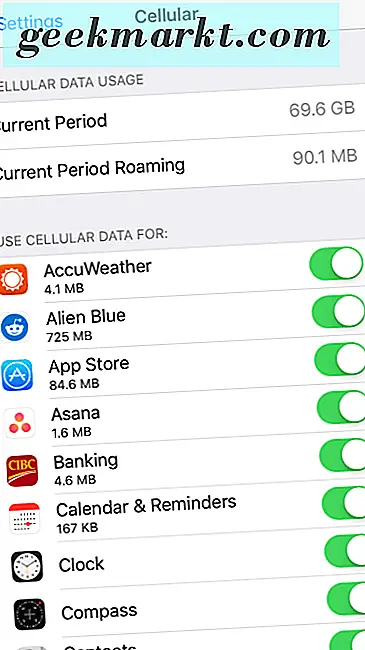
Wie bereits erwähnt, machen iPhones es sehr einfach, Ihre Datennutzung zu überprüfen und sogar zu sehen, welche Apps die meisten dieser wertvollen Daten in den Griff bekommen haben.
Schritt 1: Öffnen Sie die App Einstellungen auf der Startseite.
Schritt 2: Drücken Sie die Handy-Taste, die ziemlich nah an der Spitze des ersten Menüs ist.
Schritt 3: Sie werden auf eine Seite geleitet, die eine Menge Informationen über Ihre Datennutzung enthält.
Sie sehen Ihre gesamte zellulare Datennutzung, und dann sehen Sie darunter, wie viele Daten jede App verwendet hat. Sie werden feststellen, dass Social-Media-Apps oft die größten Schweine Ihrer Daten sind. Dinge wie Facebook, Instagram, Snapchat und andere können oft mehrere GB Daten im Laufe von ein paar Monaten verwenden. Natürlich hängt die Menge der verwendeten Daten davon ab, wie viel Sie auch verwenden.
Für den genauesten und aktuellsten Blick auf Ihre Datennutzung sollten Sie am Ende jedes Abrechnungszyklus die Schaltfläche "Statistiken zurücksetzen" am unteren Bildschirmrand drücken. Wenn Sie dies nicht tun, erhalten Sie einen Gesamtüberblick darüber, welche Apps während der gesamten Zeit, in der Sie Ihr Telefon hatten, traditionell die meisten Daten verwendet haben. Obwohl dies gute Informationen sein können, sagt es Ihnen nicht wirklich, welche Apps im letzten Monat die größte Datenquelle für Sie waren.
Wenn Sie es vorziehen, Ihre Daten detaillierter zu betrachten und mit jemandem darüber zu sprechen, ist es natürlich auch eine gute Idee, sich an die Support-Abteilung Ihrer Carrier zu wenden oder in den Laden zu gehen. Mitarbeiter im Geschäft sollten Ihnen helfen können, zu ermitteln, wie viele Daten Sie in verschiedenen Zeiträumen verwendet haben, und können Ihnen zeigen, welche Apps traditionell am häufigsten für Sie verwendet wurden.
Jetzt, da Sie wissen, wie Sie regelmäßig prüfen, wie viele Daten Sie verwenden, fragen Sie sich vielleicht, wie Sie weniger verwenden können. Handy-Pläne sind heute oft sehr teuer, daher ist es immer etwas, was die Leute anstreben, um weniger Daten zu verwenden. Zum Glück gibt es ein paar einfache Dinge, die Sie tun können, um Ihre Datennutzung zu minimieren und dabei etwas Geld zu sparen.
Deaktivieren Sie die Hintergrundaktualisierung
Dies ist ein ziemlich üblicher Trick zur Verringerung der Datennutzung, aber immer noch einer, den viele Leute nicht verwenden. Apps werden häufig im Hintergrund aktualisiert und aktualisiert, was zu erheblichen Datenverlusten führt und die Akkulaufzeit beeinträchtigen kann. Zum Glück kann diese Funktion sehr einfach ausgeschaltet werden und ändert nichts an Ihrer gewohnten Erfahrung. Deaktivieren Sie es, indem Sie zu Einstellungen> Allgemein> Hintergrund-App-Aktualisierung gehen.
Deaktivieren Sie den WLAN-Assistenten
Diese Funktion macht es so, dass Sie Daten verwenden, wenn Sie sich in einem Gebiet mit einem schwachen Wi-Fi-Signal befinden. Dies hilft zwar beim Surfen im Internet, kann aber auch dazu führen, dass Sie viel mehr Daten verwenden, als Sie geplant haben. Scrollen Sie im selben "Mobil" -Menü in der App "Einstellungen" ganz nach unten, um den WLAN-Assistenten auszuschalten.
Stoppen Sie automatische Downloads und Updates
Wenn Apps heruntergeladen und aktualisiert werden, gehören diese Dateien häufig zu den größten auf dem Gerät. Für die meisten Benutzer können diese Updates und Downloads unabhängig davon durchgeführt werden, ob Sie WLAN nutzen oder einfach nur Daten verwenden. Wenn Sie Daten speichern, ist es eine gute Idee zu warten, bis Sie in Wi-Fi verbunden sind, um neue Apps herunterzuladen oder bestehende zu aktualisieren. Um diese automatischen Downloads zu stoppen, gehen Sie einfach zur App Einstellungen und klicken Sie auf App und iTunes Store. Deaktivieren Sie einfach die Option Mobilfunkdaten verwenden, und Sie müssen sich nicht mehr darum kümmern.
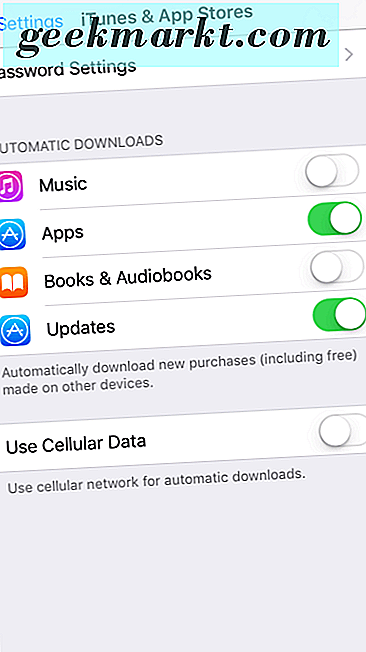
Diese Optionen helfen Ihnen, weniger Daten zu verwenden, aber vielleicht ist es am besten, sie überhaupt nicht zu verwenden. Dies ist zwar nicht immer möglich, es ist jedoch eine gute Idee, Wi-Fi wann immer möglich zu verwenden, um Sie bei den Datenkosten zu sparen, die Ihnen wirklich widerfahren können.